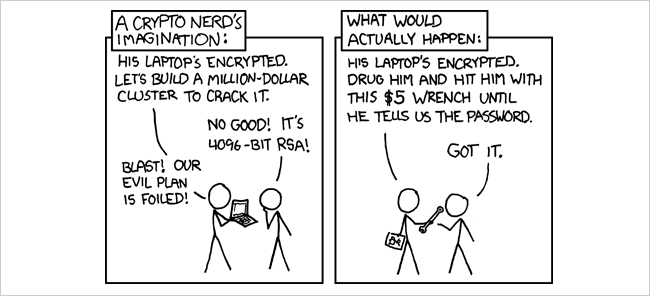Mākonī glabāšana ir obligāta jebkuram geek, unDropbox ir līderis ar savu vienkāršību un pieejamām cenām. Izmantojot SecretSync, jūs varat pilnībā izmantot Dropbox priekšrocības, neatsakoties no privātuma, viegli šifrējot slepenus dokumentus.
Kamēr Dropbox šifrētos failus glabāviņu serveriem, lietotājiem nav piekļuves šifrēšanas taustiņiem, un, ja failus pieprasa valdības aģentūras, Dropbox ir iespēja atšifrēt jūsu informāciju un nodot pieprasītos failus.
Lai aizsargātu failus no nevēlamas piekļuvesjūs varat izmantot citu šifrēšanas programmatūru, piemēram, TrueCrypt, lai šifrētu failus, pirms tie tiek sinhronizēti ar Dropbox, taču tas nav manuāls process, kas nebūtu ideāls. SecretSync automatizē procesu un aizsargā jūsu dokumentus, lokāli šifrējot failus, pirms tie tiek sinhronizēti Dropbox.
Kas jums būs nepieciešams
Lai sāktu šifrētu failu sinhronizēšanu, jums būs nepieciešama šāda programmatūra.
Jums, iespējams, jau ir konts Dropbox, bet, ja jūs neapmeklējat viņu vietni un pieprasāt bezmaksas kontu un instalējat programmatūru.

Jums datorā būs jāinstalē arī Java, jo SecretSync jūsu failu šifrēšanai izmanto Java.

Visbeidzot, jums būs jāpieprasa lejupielāde no SecretSync, kamēr programmatūra ir beta versijā.
Piezīme: Pašlaik SecretSync darbojas tikai operētājsistēmā Windows, taču drīzumā parādīsies OS X un Linux versijas.

Instalējiet SecretSync
Kad viss ir lejupielādēts, pārliecinieties, vai esat instalējis Dropbox un Java, un pēc tam instalējiet SecretSync.
Pirmajā datorā jums būs jāizveidojauns SecretSync konts. Tas ir nepieciešams, jo SecretSync saglabās jūsu šifrēšanas atslēgas, bet Dropbox - jūsu failus. Šis nodalījums ļauj drošībā saglabāt gan atslēgas, gan failus. Izveidojiet kontu pirmajā datorā, un turpmākajās instalācijās jūs nodrošināsit savus akreditācijas datus.

Lai vēl vairāk aizsargātu savus failus, varat sniegtieejas frāze, kas tiks izmantota papildus šifrēšanas atslēgai SecretSync. Šo ieejas frāzi nevar atgūt, tāpēc, pazaudējot to, iespējams, nevarēsit izgūt failus.

Ievadiet savu Dropbox atrašanās vietu, lai varētu izveidot pareizos saīsnes.

Tieši tā. SecretSync izveidos jaunu mapi jūsu lietotāja mapē, kā arī saīsnes mapē Dropbox.

Pēc noklusējuma jums būs README.txt fails šifrētajā mapē. Lai pārbaudītu, vai faili tiek šifrēti, atveriet failu README.txt tieši no mapes SecretSync (pa kreisi) un arī atveriet to no mapes Dropbox.SecretSync_tunnel_Root (pa labi). Zemāk varat redzēt, ka fails, kas tiek sinhronizēts ar dropbox, ir pilnībā neizlasāms, jo tas ir šifrēts.

Sinhronizētu failu sinhronizācija
Visiem datoriem, kuriem nepieciešami jūsu faili, jums atliek tikai instalēt Dropbox, Java un SecretSync. Šoreiz, kad instalējat SecretSync, vienkārši norādiet sava konta akreditācijas datus un ieejas frāzi.

Faili automātiski tiks atšifrēti jūsu failāSecretSync mape. Visus failus, kurus vēlaties šifrēt un sinhronizēt, vienkārši velciet un nometiet tos mapē SecretSync tāpat kā mapē Dropbox.
SecretSync